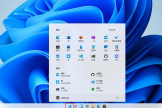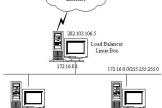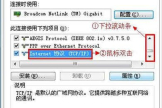怎么修复Win11电脑dns异常
快来一起看看怎么修复Win11电脑dns异常的教程吧,本站不仅能够带大家带来这款软件的教程,还有关于这款软件的版本资讯和新功能介绍,让你拥有更流畅的使用体验,对于最新上线的软件,这里也会整理常见问题解决方法,以及功能使用教程。
如果你的Win11电脑出现 DNS 异常,可以尝试以下方法修复:
1. 重启路由器和 Modem:有时候 DNS 问题可能是由于路由器或 Modem 出现故障或缓存问题导致的。尝试重启它们,等待一段时间,然后再次连接。
2. 刷新 DNS 缓存:打开命令提示符(按下 Win + X,选择“命令提示符”或“Windows PowerShell”),然后输入以下命令并按回车键:
ipconfig /flushdns
3. 更改 DNS 服务器地址:打开“网络和 Internet 设置”(按下 Win + I,选择“网络和 Internet”),然后点击“更改适配器选项”。右键点击你正在使用的网络连接,选择“属性”。在“网络”选项卡中,找到“Internet 协议版本 4(TCP/IPv4)”,并点击“属性”。选择“使用下面的 DNS 服务器地址”,然后输入一个公共 DNS 服务器的地址,例如 Google 的 DNS 服务器地址是“8.8.8.8”和“8.8.4.4”。
4. 重置网络设置:打开“网络和 Internet 设置”,然后点击“网络状态”。在右侧的“网络问题解决程序”中,点击“网络重置”,然后按照提示重置网络设置。
5. 更新网络驱动程序:打开设备管理器(按下 Win + X,选择“设备管理器”),找到“网络适配器”并展开它。右键点击你正在使用的网络适配器,选择“更新驱动程序”,然后选择自动搜索更新的选项。
6. 检查防火墙和安全软件设置:有时候防火墙或安全软件可能会阻止 DNS 请求。检查你的防火墙和安全软件设置,确保它们不会阻止 DNS 请求。
如果以上方法都无效,你可以尝试联系你的网络服务提供商或网络管理员寻求进一步的帮助。
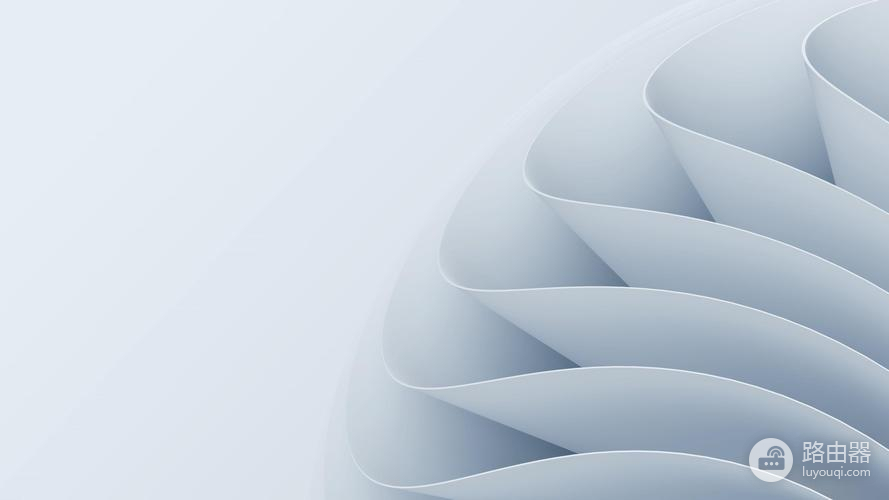
看到这里,教程已经正式结束了,希望路由器小编为你整理的这篇关于怎么修复Win11电脑dns异常的功能能够对你起到一些帮助,同时也希望你能够多多分享这篇教程给其他遇到同样问题的玩家。